Сохранение документа из памяти принтера на карту памяти
С помощью панели управления принтера можно сохранять принятые факсы, находящиеся в памяти принтера, на карту памяти в виде PDF-файлов.
Указанный в памяти принтера документ можно сохранить на карту памяти или можно сохранить сразу все документы из памяти на карту памяти.
 Внимание!
Внимание!
- Не извлекайте карту памяти из принтера, пока сохранение не будет завершено.
- В целях безопасности рекомендуется периодически выполнять резервное копирование факсов, сохраненных на карте памяти, на другой носитель.
- Мы не несем ответственности за повреждение или потерю данных по какой-либо причине даже в течение гарантийного срока.
 Примечание.
Примечание.
-
Во время сохранения указанного документа он указывается по номеру передачи. Если номер передачи нужного документа неизвестен, сначала распечатайте список документов (СПИСОК ПАМЯТИ (MEMORY LIST)).
-
После сохранения факса из памяти принтера на карту памяти факс все еще хранится в памяти принтера.
Дополнительные сведения об удалении факса из памяти принтера см. в разделе Удаление документа из памяти принтера.
-
Выберите пункт
 ФАКС (FAX) на экране «НАЧАЛО».
ФАКС (FAX) на экране «НАЧАЛО».Отображается экран ожидания факса.
-
Выберите Спис. функц. (Function list)
Отображается экран Спис. функц. (Function list).
-
Выберите Поиск в памяти (Memory reference).
Отобразится список памяти.
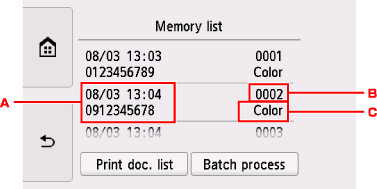
-
Дата и время передачи и номер факса/телефона
-
Номер передачи («№ приема/передачи»)
Номер передачи от «0001» до «4999» указывает на документ для отправки.
Номер передачи от «5001» до «9999» указывает на принятый документ.
-
Информация о цвете
При передаче или приеме в цвете отображается пометка Цветн. (Color). При передаче/приеме в оттенках серого пометок не отображается.
 Примечание.
Примечание.- Если сохраненных в памяти принтера документов нет, отобразится сообщение Нет документов в памяти. (There is no document in memory.). Для возвращения к предыдущему экрану нажмите OK.
-
-
Выберите меню сохранения.
-
Порядок выбора документа для сохранения на карту памяти:
Выберите на экране Список памяти (Memory list) документ, который нужно сохранить, и нажмите Сохр. указ. документ (Save specified document).
 Примечание.
Примечание.- Если указанного документа нет в памяти принтера, отобразится сообщение Нет документов, которые можно сохранить. (There is no document that can be saved.). Для возвращения к предыдущему экрану нажмите OK.
Выберите Карта памяти (Memory card), чтобы указать место назначения. Указанный документ сохраняется на карту памяти.
-
Для сохранения всех полученных документов из памяти принтера на карту памяти:
Выберите Пакет. обраб. (Batch process), а затем нажмите Сохр. все получ. док. (Save all RX documents)
Выберите Карта памяти (Memory card), чтобы указать место назначения. Все документы сохраняются на карту памяти.
-
 Примечание.
Примечание.
- В одном PDF-файле можно сохранить до 250 страниц факсимильного сообщения.
- На карту памяти можно сохранить до 2000 PDF-файлов.
- Факсимильные сообщения сохраняются в соответствии с порядковым номером передачи, если выбрана опция Сохр. все получ. док. (Save all RX documents).
- В случае извлечения карты памяти или ее переполнения во время сохранения факсов на сенсорном экране отображается сообщение об ошибке. Чтобы отклонить ошибку, нажмите OK.
-
При сохранении факсов на карту памяти используется указанное ниже имя папки и файла.
- Имя папки: CANON_SC\FAXDOC\0001
- Имя файла (расширение файла: PDF): последовательные числа, начинающиеся с FAX_0001
-
Дата файла: дата и время сохранения, установленные в принтере.
Сведения о том, как установить дату и время:

